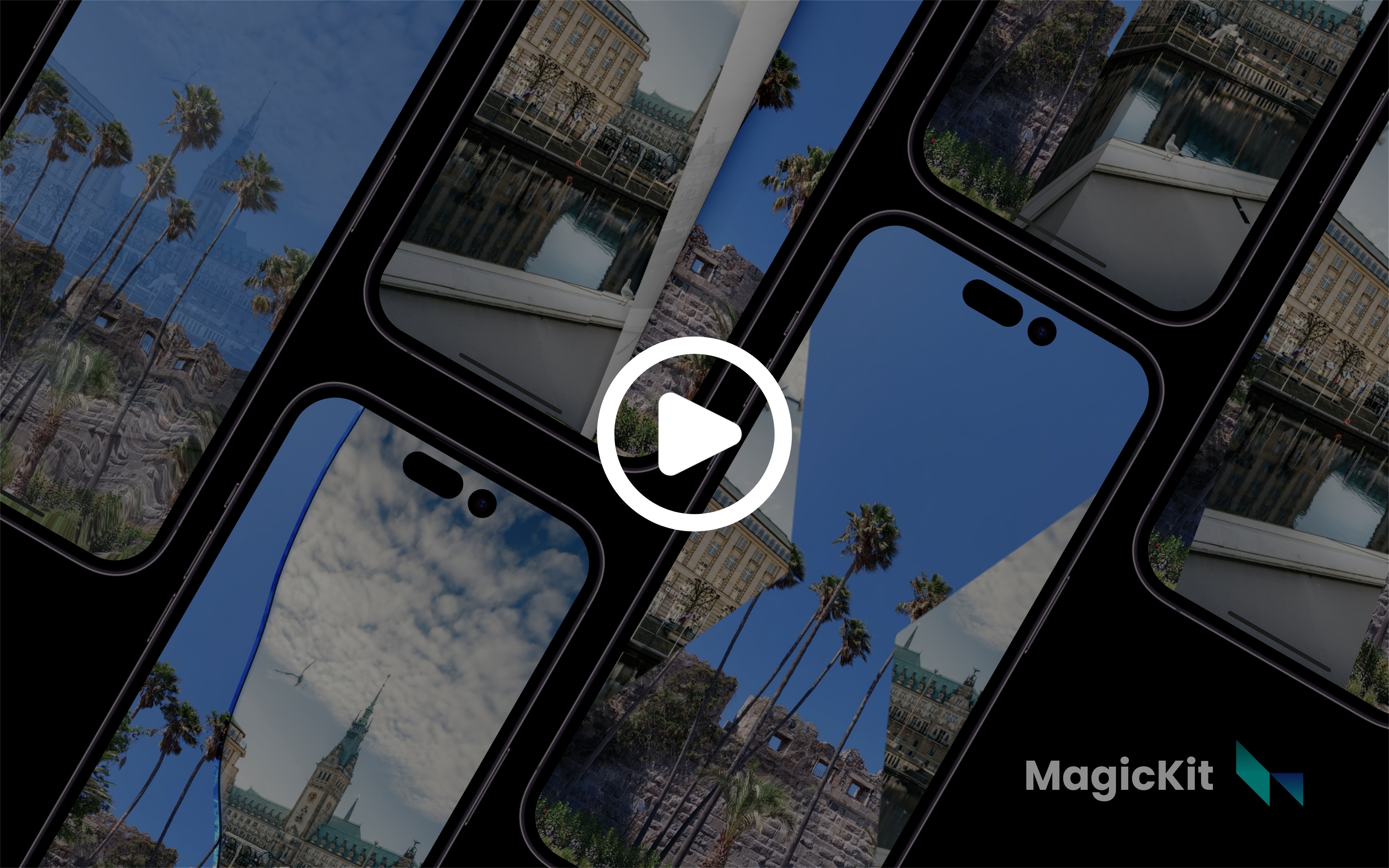MagicKit 是一个轻量级且易于使用的框架,用于为您的 SwiftUI 视图添加令人惊叹的过渡效果。
使用 MagicKit,您可以创建美观且动态的用户界面,从而吸引您的用户并提升他们的体验。
- 易于使用
- 多种内置过渡效果可供选择
- 完全可定制的过渡效果
- 轻量级且针对性能进行了优化
- iOS 14+
- Xcode 12+
- Swift 5.7+
您可以使用 Swift Package Manager 安装 MagicKit。 要将 MagicKit 集成到您的 Xcode 项目中,请按照以下步骤操作:
- 在 Xcode 中打开您的项目。
- 单击
File>Swift Packages>Add Package Dependency... - 在搜索栏中粘贴以下 URL:
https://github.com/mrcreatoor/MagicKit - 单击
Next并选择您想要使用的版本。 - 单击
Finish。
使用 MagicKit 非常简单。 只需将 magic 修饰符应用于您的 SwiftUI 视图,并指定过渡效果、持续时间和 show 参数。
import MagicKit
struct ContentView: View {
@State var isShowing = false
var body: some View {
GeometryReader { proxy in
LinearGradient(gradient: Gradient(colors: [.orange, .pink]),
startPoint: .topLeading,
endPoint: .bottomTrailing)
.onTapGesture {
isShowing = true
}
.magic(transition: .pageCurl(inverted: isShowing), duration: 1, show: $isShowing) {
LinearGradient(gradient: Gradient(colors: [.purple, .blue]),
startPoint: .topLeading,
endPoint: .bottomTrailing)
.onTapGesture {
isShowing = false
}
}
}
}
}
要尝试 MagicKit 示例
- 克隆存储库
https://github.com/mrcreatoor/MagicKit.git - 在 Xcode 中打开
Example/Example.xcodeproj - 运行它!
有关如何在您的项目中使用 MagicKit 的更多详细信息,请查看我们的文档。
您还可以通过点击此链接将文档作为 DocC 存档下载到您的本地计算机。 下载后,您可以将其导入到 Xcode 中。
要将文档导入到 Xcode 中,请按照以下步骤操作:
- 双击
MagicKit.doccarchive文件以将其导入到 Xcode 中。 - 导入后,您可以从 Xcode 的
Help>Developer Documentation菜单访问文档。
MagicKit 在 MIT 许可下可用。 有关更多信息,请参阅 LICENCE 文件。
该框架使用了令人惊叹的 GL-Transitions 库,该库提供了一系列美观且高度可定制的过渡效果。 该库由 贡献者创建和维护。
我们要感谢 GL-Transitions 团队的辛勤工作和奉献精神,他们创建了如此出色的库并将其提供给社区。 我们强烈建议您查看原始库并通过在 GitHub 上给它一个星来表达您的支持。